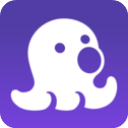轻松学会:如何更改电脑桌面图标
作者:佚名 来源:未知 时间:2024-11-25
在现代数字化生活中,电脑已经成为我们日常学习、工作和娱乐不可或缺的工具。而电脑桌面,作为我们与电脑交互的第一界面,其整洁度与美观性直接影响着我们的使用体验。桌面图标,作为桌面上的视觉元素,不仅承载着快捷访问程序的功能,还能够反映个人审美和风格。因此,学会如何更换电脑桌面上的图标,对于提升个人电脑环境的个性化程度至关重要。本文将从基础操作、高级定制、问题解决以及美学建议四个维度,全面介绍如何更换电脑桌面图标。

基础操作:轻松上手,一步一步来
对于大多数电脑用户而言,更换桌面图标的基础操作并不复杂,主要分为以下几个步骤:
1. 准备图标文件:首先,你需要有一个或多个你喜欢的图标文件。这些文件通常以`.ico`格式存在,但部分系统也支持`.png`、`.jpg`等格式(需借助第三方软件)。你可以从网络上下载,也可以自己设计并导出为相应格式。
2. 定位目标图标:在桌面上找到你想要更换的图标,右键点击它,选择“属性”。
3. 更改图标:在弹出的属性窗口中,找到“快捷方式”选项卡下的“更改图标”按钮。点击后,系统会弹出一个图标选择窗口。在这里,你可以浏览你的电脑,选择之前准备好的图标文件。选中后,点击“确定”,再点击“应用”和“确定”,即可完成图标的更换。
4. 批量更换:如果你想要批量更换桌面上的图标,可以使用第三方图标管理工具,如“IconPackager”或“IcoFX”,它们支持一键应用整套图标主题,大大节省了时间和精力。
高级定制:深入探索,打造专属风格
对于追求极致个性化的用户来说,仅仅更换预定义的图标可能还不够。他们希望通过更深层次的定制,让桌面图标更加符合自己的审美和风格。以下是一些高级定制的方法:
1. 自定义图标大小与间距:在Windows系统中,你可以通过调整桌面图标的大小和间距来优化布局。右键桌面空白处,选择“查看”,然后在弹出的菜单中选择“大图标”、“中等图标”或“小图标”来调整大小。虽然Windows系统默认不支持直接调整图标间距,但你可以通过第三方软件如“Fences”来实现这一功能。
2. 使用第三方图标包:互联网上有很多精美的图标包可供选择,它们通常包含了一整套系统图标和应用程序图标,风格各异,从简约到复古,应有尽有。下载并安装这些图标包后,你可以根据自己的喜好一键应用。
3. 创建自定义快捷方式图标:对于不在标准程序列表中的文件或文件夹,你可以通过创建快捷方式并为其指定自定义图标来实现个性化。右键文件或文件夹,选择“发送到”>“桌面快捷方式”,然后按照基础操作中的步骤更改这个快捷方式的图标。
4. 图标隐藏与透明化:对于追求极简风格的用户,他们可能会选择隐藏部分或全部桌面图标,或者将图标设置为透明效果。这同样可以通过第三方软件实现,如“DesktopOK”和“Hide Desktop Icons”。
问题解决:应对挑战,确保顺畅
在更换图标的过程中,用户可能会遇到一些问题,如图标无法更改、图标显示异常等。以下是一些常见的问题及其解决方案:
1. 图标无法更改:这可能是因为你的图标文件不是有效的`.ico`格式,或者你没有足够的权限来更改图标。确保图标文件格式正确,并尝试以管理员身份运行属性窗口。
2. 图标显示异常:有时,更换后的图标可能会出现模糊、变形或颜色失真等问题。这通常是因为图标文件的分辨率不匹配或损坏。尝试使用更高分辨率的图标文件,或者重新下载/制作图标。
3. 图标恢复默认:在某些情况下,如系统更新或恢复设置后,你的自定义图标可能会恢复为默认状态。为了避免这种情况,建议定期备份你的图标文件,并考虑使用第三方软件来锁定图标设置。
4. 第三方软件冲突:如果你在使用第三方图标管理工具时遇到问题,如软件崩溃、图标丢失等,首先尝试更新软件到最新版本,或者卸载后重新安装。如果问题仍然存在,考虑更换其他软件。
美学建议:提升美感,打造舒适环境
在追求个性化的同时,我们也应关注桌面的美学设计,以确保它既美观又实用。以下是一些美学建议:
1. 统一风格:尽量保持桌面图标、壁纸和主题风格的一致性,这有助于提升整体的美观度和和谐感。你可以选择一套风格独特的图标包,并为其搭配相匹配的壁纸和主题。
2. 精简图标数量:过多的图标会让桌面显得杂乱无章,影响视觉体验。因此,建议定期清理桌面,将不常用的程序快捷方式移动到开始菜单或文件夹中。
3. 合理布局:根据使用频率和习惯,将图标进行分类并合理布局。例如,将常用的办公软件放在一起,将娱乐软件放在另一边。这不仅可以提高工作效率,还能让桌面看起来更加整洁有序。
4. 色彩搭配:在选择图标时,注意其与壁纸和主题的色彩搭配。和谐的色彩组合可以让桌面看起来更加舒适和愉悦。如果你不确定如何搭配颜色,可以参考一些专业的色彩搭配网站或应用。
5. 动态效果:一些第三方软件支持为桌面图标添加动态效果,如鼠标悬停时显示动画、点击时发出声音等。这些效果虽然有趣,但也可能影响工作效率和注意力。因此,在使用时应适度控制。
综上所述,更换电脑桌面图标不仅是一项简单的操作,更是一种个性化的表达。通过掌握基础操作、深入探索高级定制、有效解决问题和关注美学设计,你可以轻松地打造出既美观又实用的个人电脑环境。在这个过程中,你会发现,每一次小小的改变都能带来全新的体验和感受。